Mereplikasi halaman menjadi relevan ketika ada kebutuhan untuk melindungi konten serta desain dan pengaturan terkait, yang mencakup elemen seperti tag, kategori, penulis, dan metadata lainnya.

WordPress memfasilitasi duplikasi halaman untuk berbagai tujuan seperti menghasilkan konten serupa secara massal, memperbarui materi lama, menyempurnakan desain, dan banyak lagi. Dalam banyak kasus, proses ini lebih dari sekadar menyalin dan menempelkan teks dari satu halaman ke halaman lainnya. Apa pun motifnya, menduplikasi halaman di WordPress adalah tugas yang mudah, dapat dilakukan baik dengan atau tanpa plugin.
Untuk tugas ini, Elementor terbukti menjadi sekutu yang berharga. Alat ini membantu pembuatan situs web melalui pembuat visual, memberdayakan pengguna untuk menyesuaikan setiap aspek situs web menggunakan sistem widget seret dan lepas yang sederhana.
Artikel ini akan memandu Anda tentang cara menduplikasi halaman dalam Elementor.
Buat Situs Web Luar Biasa
Dengan Elementor pembuat halaman gratis terbaik
Mulai sekarangMengapa Anda Mungkin Perlu Menduplikasi Halaman
"Saat Anda mereplikasi halaman, pada dasarnya Anda membuat duplikat desain halaman, format, dan detail SEO. Selanjutnya, ganti konten duplikat dengan teks baru setelah menyelesaikan proses duplikasi. Berikut adalah kemungkinan alasan untuk menduplikasi halaman di WordPress:
- Memastikan desain yang konsisten untuk halaman baru.
- Menjaga keseragaman tata letak, warna, dan font.
- Membuat cadangan postingan atau halaman Elementor tertentu untuk referensi di masa mendatang.
- Menyalin meta data, informasi SEO, file media, dan banyak lagi.
- Menggunakan templat untuk halaman atau situs web lain yang dibuat dengan Elementor."
Cara Menduplikasi Halaman di Elementor
Arahkan ke halaman yang diinginkan untuk duplikasi dan mulai mengedit menggunakan Elementor. Cari panah kecil yang terletak di sebelah tombol UPDATE. Klik panah untuk menampilkan dua opsi. Pilih opsi "Simpan sebagai Templat".
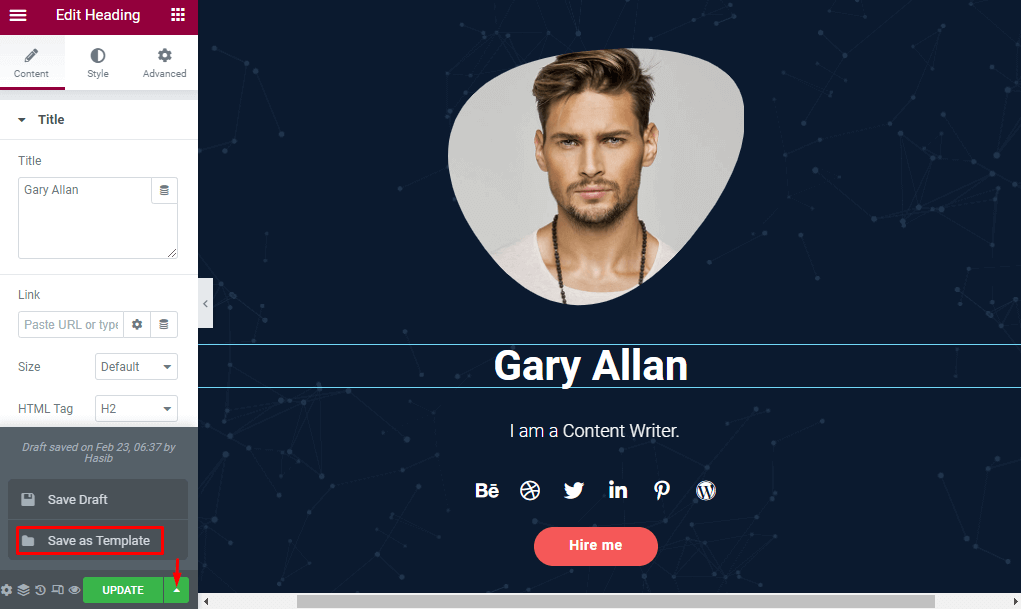
Berikan nama baru untuk templat halaman; misalnya, saya menggunakan 'Halaman Baru' untuk menyimpannya di perpustakaan halaman. Klik tombol SIMPAN untuk membuat duplikat halaman ini di Templat Saya.
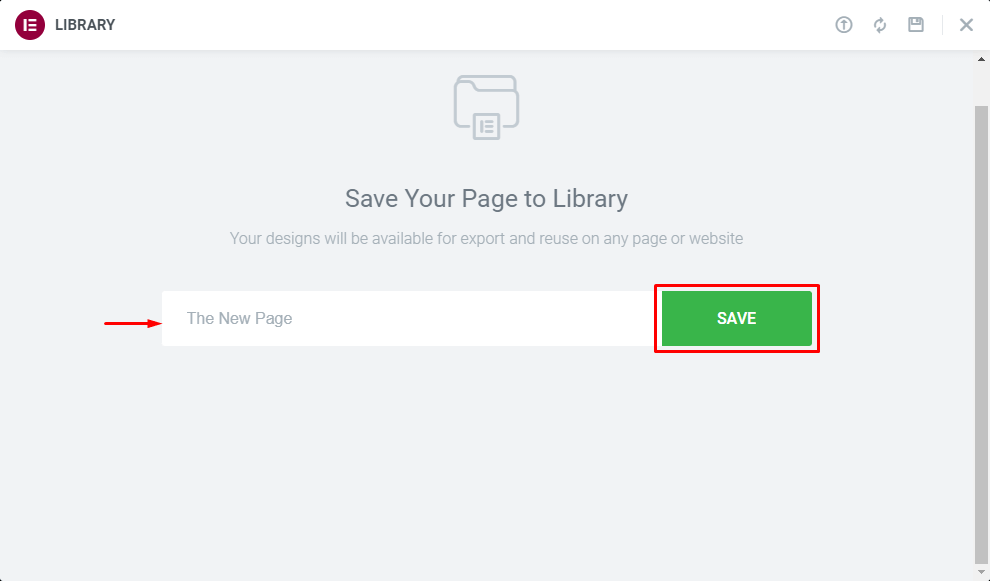
Navigasikan ke panel admin situs WordPress Anda, buka Halaman, dan pilih Tambah Baru. Berikan judul yang sesuai untuk halaman baru dan mulai proses pengeditan menggunakan Elementor.
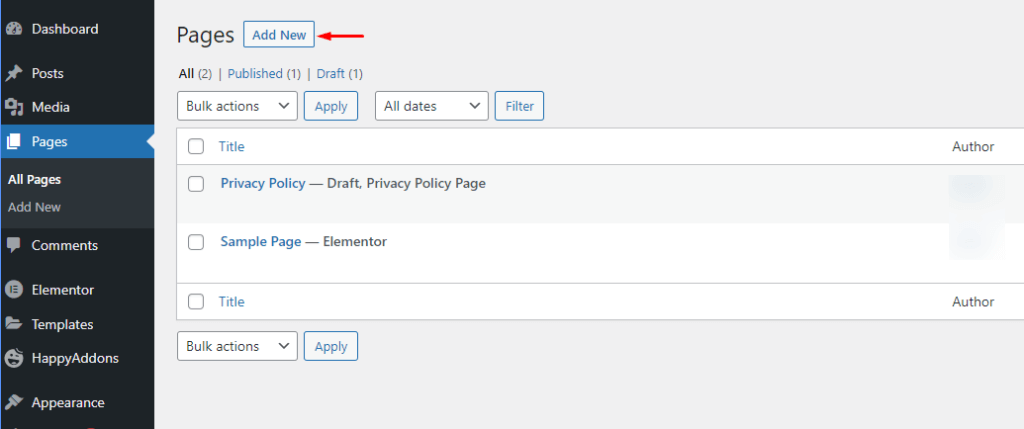
Gulir ke bawah sedikit untuk mengungkap bagian drag-and-drop editor halaman. Pilih ikon Folder dan klik.
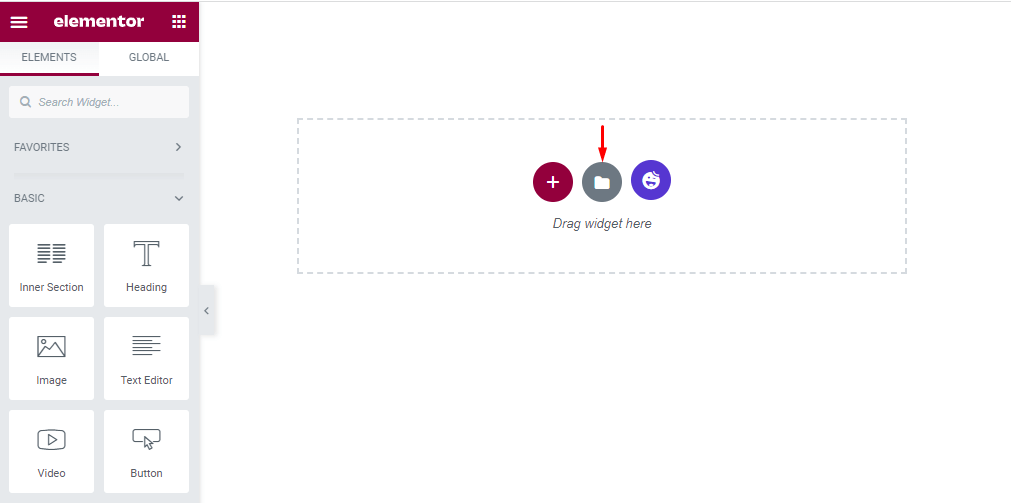
Ikon Folder akan memandu Anda ke perpustakaan Elementor, yang mencakup Blok, Halaman, dan menu Templat Saya. Pilih Templat Saya, tempat Anda akan menemukan templat yang Anda simpan. Klik tombol Sisipkan di sebelah halaman yang diinginkan untuk duplikasi.
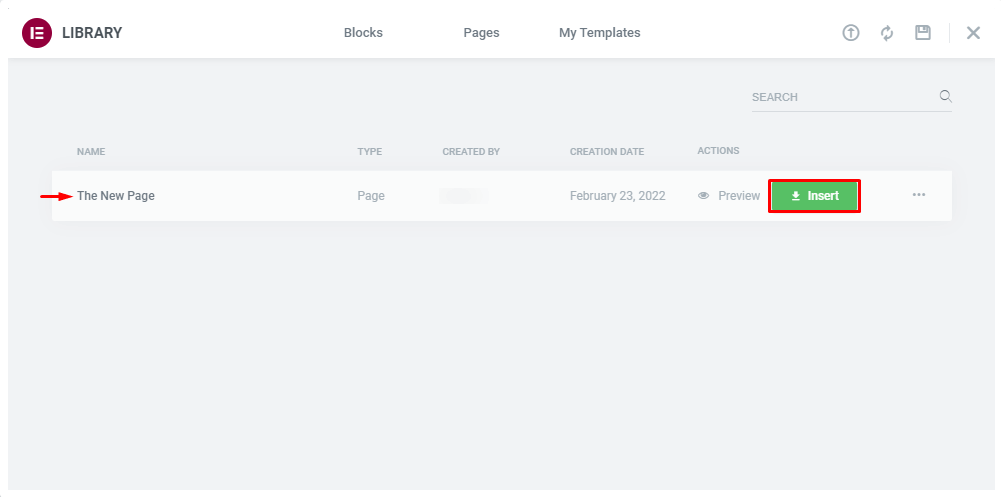
Setelah menyelesaikan langkah-langkah ini, halaman baru akan dibuat.
Anda memiliki opsi untuk mengimpor templat halaman yang direplikasi ke situs web lain menggunakan pembuat situs web Elementor.
Arahkan ke Templat -> Templat Tersimpan dan pilih Ekspor Templat (1). Tindakan ini akan menyimpan template sebagai file JSON. Lanjutkan ke situs web yang diinginkan tempat Anda ingin menduplikasi halaman ini dan buka Templat -> Templat Tersimpan di sidebar admin. Klik tombol Impor Templat (2) dan unggah templat dari komputer Anda.
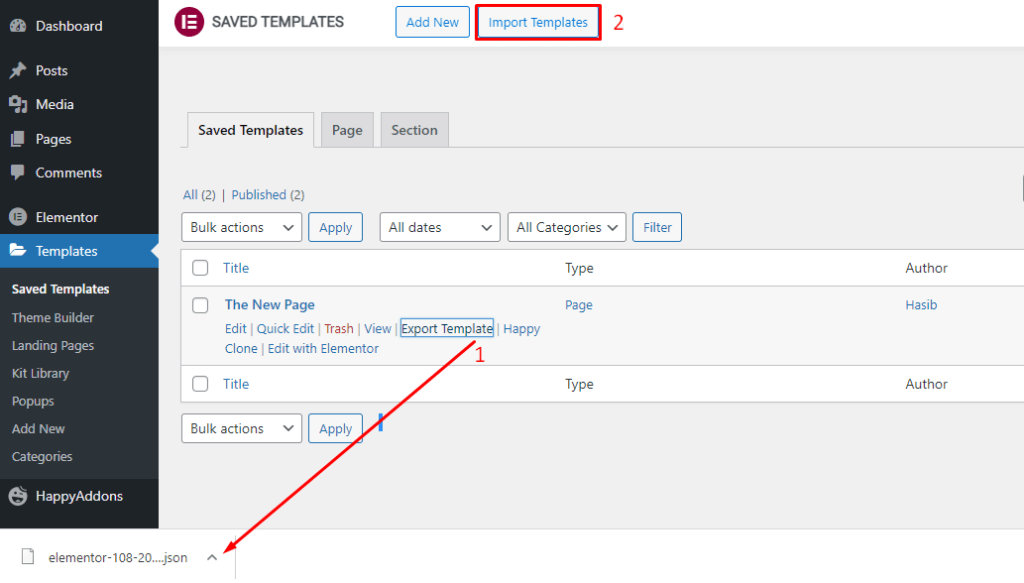
Dengan cara ini, Anda dapat menduplikasi halaman tertentu di berbagai domain. Namun, penting untuk memastikan bahwa semua situs web yang relevan dilengkapi dengan plugin Elementor. Fitur-fitur ini tidak dapat diakses oleh situs web yang tidak menginstal Elementor di sistemnya.
Selain menyimpan halaman asli sebagai templat, metode alternatif melibatkan pembuatan duplikat menggunakan pendekatan berbeda. Arahkan ke editor halaman Elementor dan gulir ke bawah ke bagian drag-and-drop. Klik kanan di dalam kotak, dan menu dengan beberapa opsi akan langsung muncul. Pilih "Salin Semua Konten".
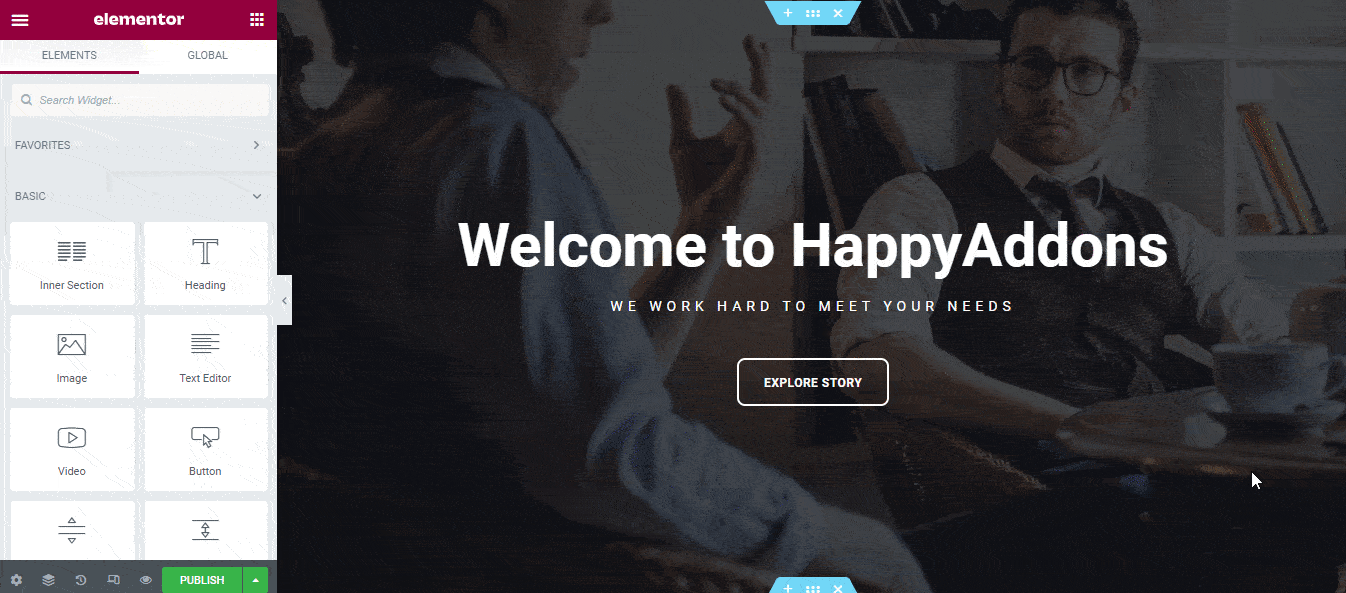
Selanjutnya, lanjutkan ke opsi halaman "Tambah Baru" untuk menempelkan konten yang disalin sebelumnya. Sesuaikan halaman baru menggunakan Elementor, cari kotak drag-and-drop seperti pada langkah sebelumnya, dan klik kanan di dalam ruang putih. Sebuah menu akan muncul, dan Anda harus memilih opsi "Tempel" untuk memasukkan semua konten yang disalin pada langkah sebelumnya. Halaman baru Anda sekarang sudah siap.
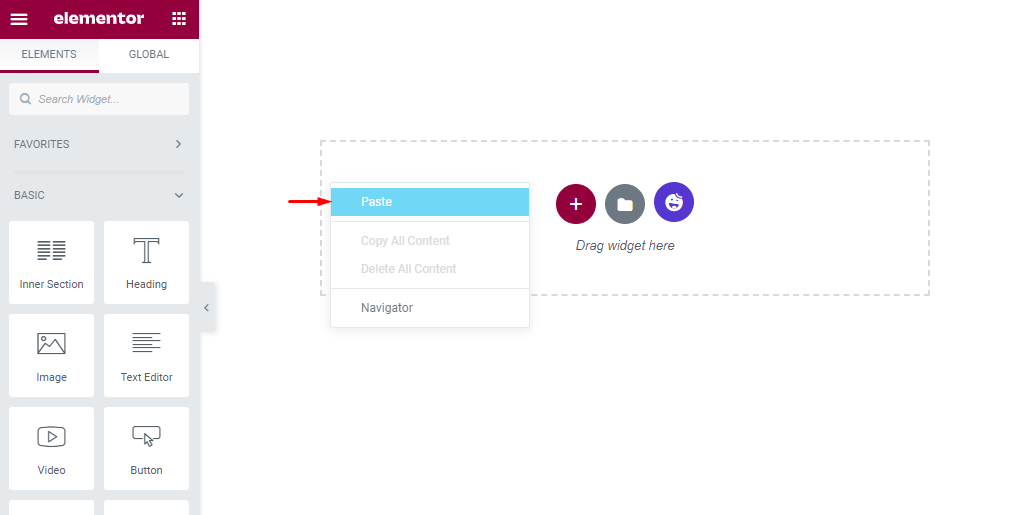
Setelah konten di-paste, tampilan situs kami saat ini adalah sebagai berikut.
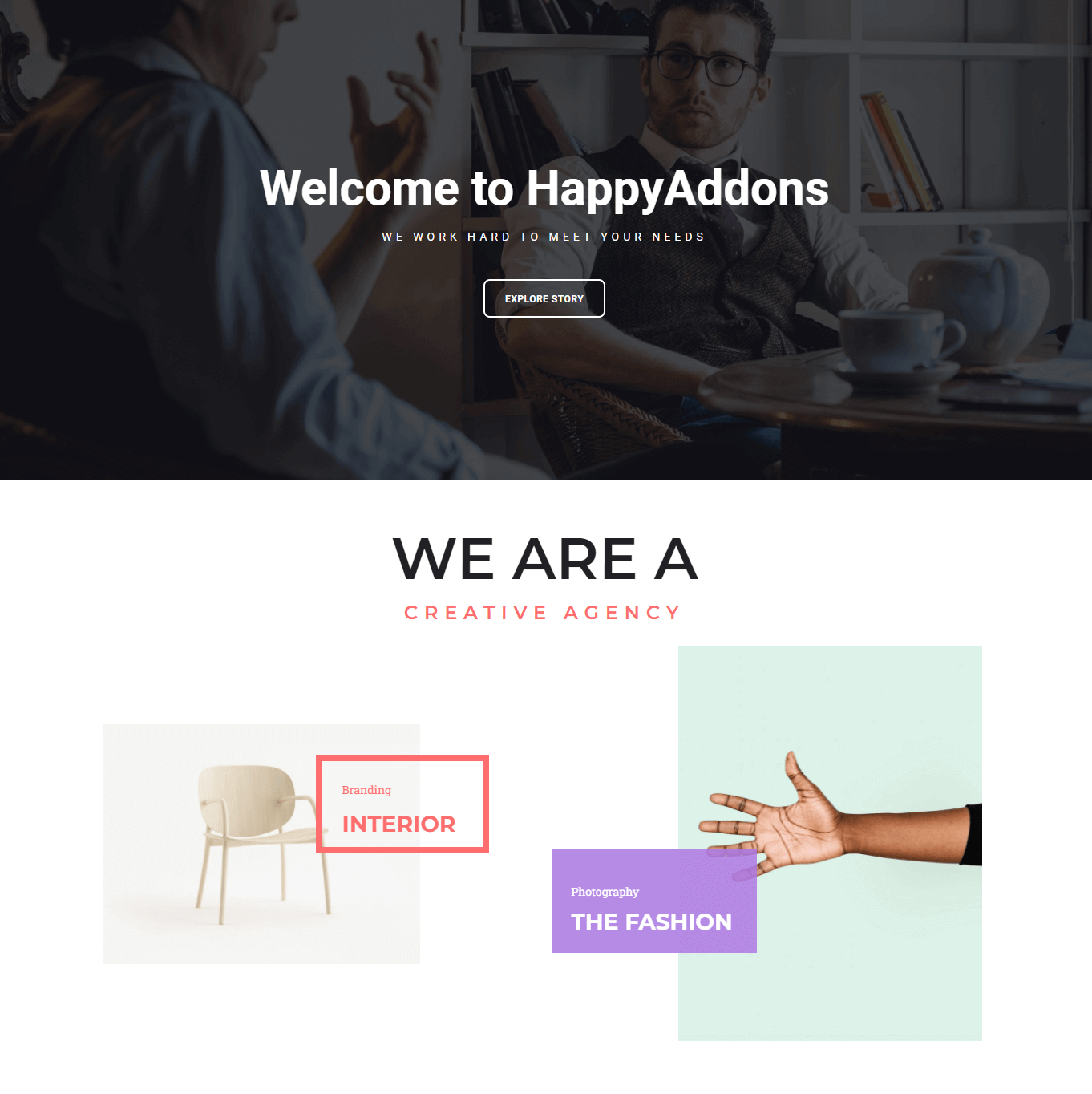
Ingin mempelajari lebih lanjut tentang Elementor? Lihat mengapa Elementor adalah pembuat halaman terbaik untuk WordPress .
Membungkus
Jika Anda berniat membuat situs web baru dengan tetap mempertahankan konten dan desain yang sama, Anda memiliki opsi untuk menyimpannya sebagai templat dan mereplikasinya di beberapa situs web. Pendekatan ini menghilangkan kebutuhan untuk sering melakukan modifikasi dan pengeditan pada situs web Anda, sehingga memungkinkan penggunaan konten dan desain yang konsisten di berbagai situs.
Selain itu, halaman Elementor Anda dapat disimpan sebagai templat dan diduplikasi untuk digunakan di situs web lain. Meskipun metode ini mungkin memakan waktu dan melelahkan, ini bisa menjadi pilihan yang tepat, terutama ketika berhadapan dengan sejumlah besar konten yang perlu dimasukkan ke dalam situs web baru.
FAQ tentang Menduplikasi Halaman di Elementor
Setelah mempelajari cara menggunakan templat untuk duplikasi halaman di Elementor, Anda mungkin memiliki beberapa pertanyaan. Kami telah mengumpulkan pertanyaan yang paling sering diajukan mengenai hal ini. Lanjutkan membaca bagian berikut; kami berharap dapat menjawab semua pertanyaan Anda di sini.
T. Apakah mungkin mengekspor template dari situs pementasan saya dan mengimpornya ke situs aktif?
Jawab: Ya, Anda dapat mengunduh templat yang disimpan dan mengimpornya ke situs langsung atau situs pementasan lain sesuai kebutuhan.
T. Bisakah saya menghapus plugin yang saya gunakan dengan aman setelah saya selesai menduplikasi halaman di Elementor?
Jawab: Tidak, itu tidak disarankan. Menghapus plugin dapat mengakibatkan hilangnya konten. Tetap pasang plugin untuk memastikan semua halaman dimuat dengan benar.
T. Apakah halaman duplikat saya akan mencerminkan perubahan jika saya memperbarui halaman asli setelah menduplikasinya?
Jawab: Tidak, setelah suatu halaman diduplikasi, ia memutuskan hubungannya dengan halaman aslinya. Ini hanya akan menangkap perubahan yang dilakukan sebelum proses duplikasi.




